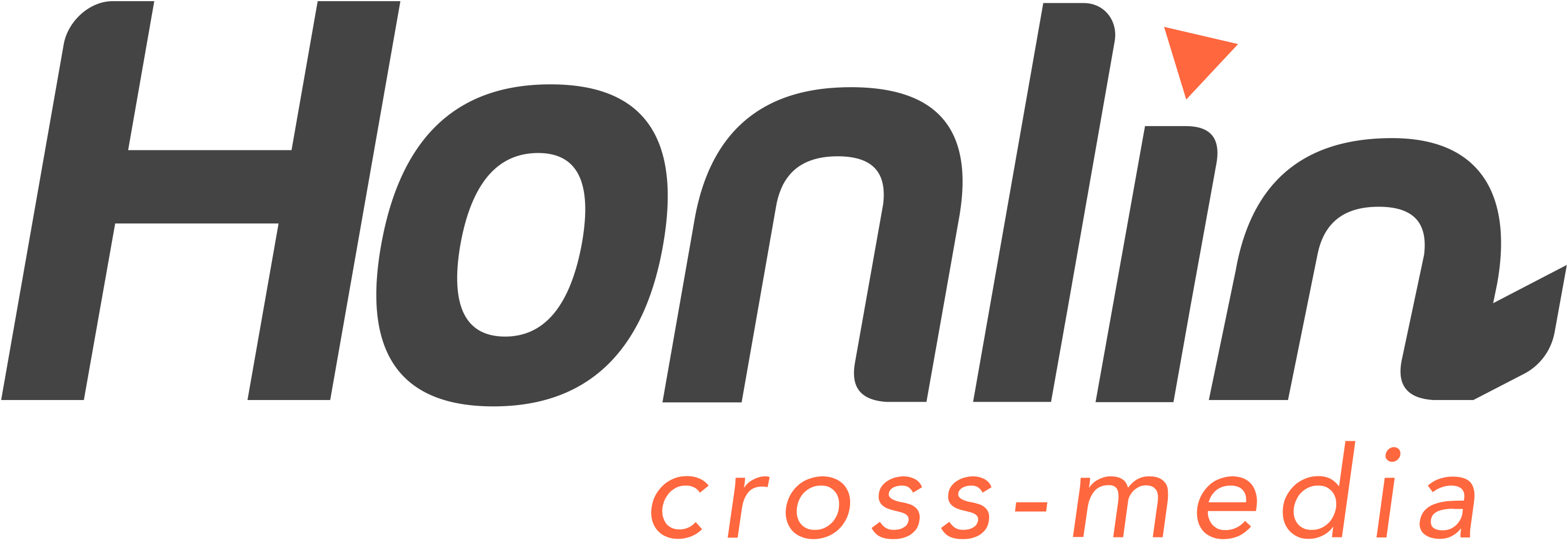行銷人每次提案都會針對提案客戶製作簡報,簡報的配色需要搭配提案客戶的風格及所要報告的內容。而提案PPT製作時該如何找尋適合的配色呢?以下就要介紹 4 個簡報配色網頁,讓您在PPT製作的過程中,可以更快找到適合且融洽的配色組合,幫助你做出精美好看的提案簡報。
不同的簡報配色反映不同的簡報背景,決定了這份簡報的調性,像是白黑配色是日系簡約風,莫蘭迪色則是充滿濃厚的中國風,可以針對提案對象品牌的調性,來決定提案簡報的色彩搭配,提供下列配色網頁工具:
簡報製作工具推薦一: LOL Colors
簡報製作想要跳脫黑白卻有不知道要用什麼樣的配色嗎?推薦使用配色網站「LOL Colors」,只要點進去網站挑一個順眼的配色,直接複製色號就可以用在PPT製作上了,如果有選擇障礙,也可以直接找最多人喜歡的配色去製作簡報。
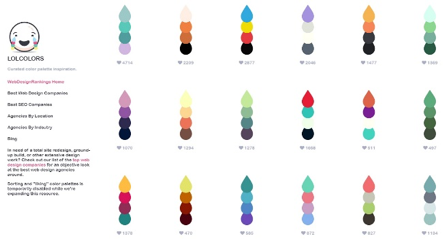
(LOL Colors製作PPT工具,選擇配色)
簡報製作工具推薦二:Color Palette Generator
如果今天PPT製作的素材為照片,有什麼方法能夠更快掌握配色的一致性呢?下面介紹「Color Palette Generator」,上傳圖片素材後,會進行色彩分析,快速產出一份配色建議,讓你的提案簡報設計除了好看之外更具整題一致性。
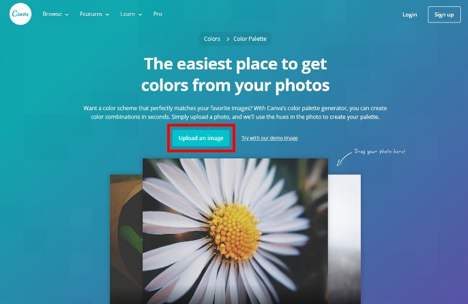
(Color Palette Generator製作PPT工具)
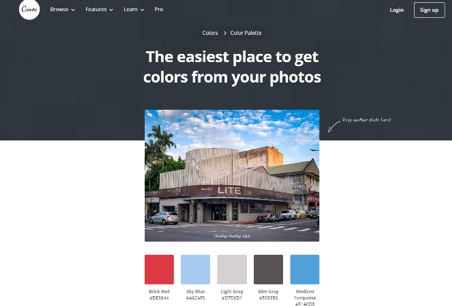
(Color Palette Generator成品)
簡報製作工具推薦三:Aodbe Color
如果PPT製作想要用藍色為底,或是綠色為底的話,應該怎麼樣選擇其他的色彩去豐富簡報的畫面呢?當你簡報有自己偏好的主色時,可以選擇使用「Aodbe Color」,這網頁就像是一個調色盤,中間是您的主色調,選擇完後左右會自動跑出類似的色調供選擇。
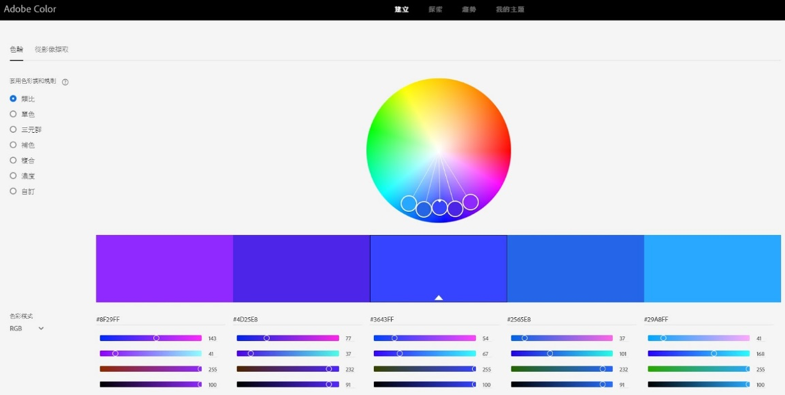
(Adobe Color類似色選擇)
但如果今天PPT製作需要一些文字或是icon點綴時,可能會需要一些稍微不同的顏色凸顯,這時候也可以點選左邊的補色或三元群去做色彩搭配,整個簡報的畫面就會比較有亮點,且不會破壞畫面的和諧,其他還有一些濃度、復合的選項,都可以在PPT製作的過程中自己試看看。
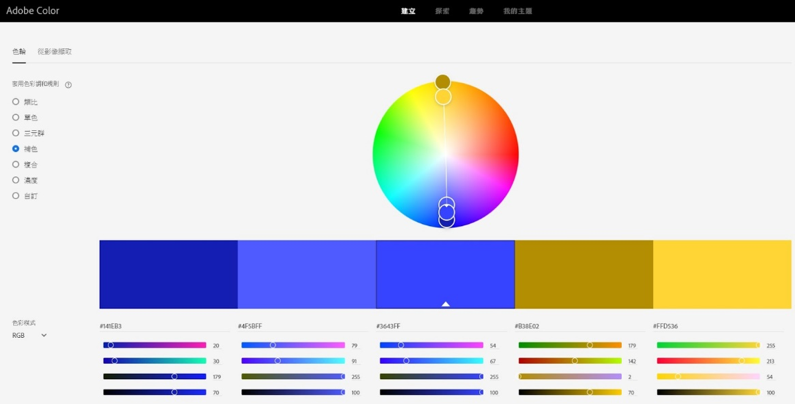
(Adobe Color互補色選擇)
簡報製作工具推薦四:NIPPON COLORS/CHINESE COLORS
如果客戶的品牌風格是傳統的感覺,可以參考「NIPPON COLORS」與「CHINESE COLORS」。NIPPON COLORS的網站以日本傳統色系為主,收錄了250種據日本代表性的顏色。
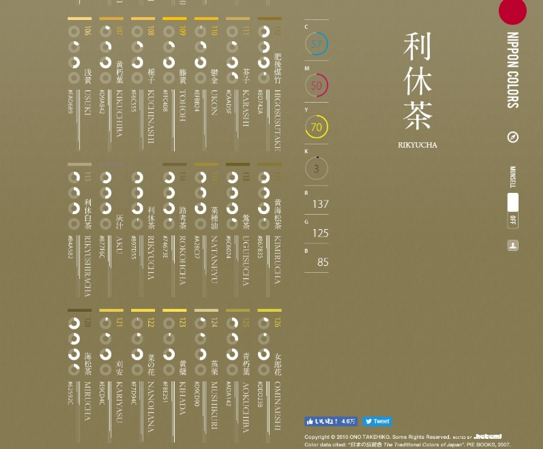
(NIPPON COLORS傳統日本風配色)
而CHINESE COLORS則是收錄中國的代表性顏色,不論簡報是和風或是素雅風格
都非常建議先來此網站尋找靈感,找到喜歡的顏色再回到「Aodbe Color」尋找配色,就可以開始製作客戶品牌風格的提案簡報。

(CHINESE COLORS中國風配色)
以上分享了 4 個PPT製作配色上的網頁工具,相信日後各位行銷人在做提案簡報的時候,質感會有很大的提升!
延伸閱讀
5 分鐘產出讓人想按讚圖文!小編必備社群經營神器《Canva》教學
文章寫不出來怎麼辦?善用心智圖等 5 大秘訣,讓靈感源源不絕
[免費PPT模板]OfficePLUS-讓你瞬間成為簡報美編達人,比稿1秒大獲全勝!
作者資訊

最新文章
- 2019-12-27數位行銷方法新品上市前的行銷活動宣傳,要小心3大行銷問題,酒香也怕巷子深!
- 2019-11-29數位行銷方法怎麼提升FB/臉書粉絲團經營成效?3 招提升FB/臉書粉絲數、粉絲互動率!
- 2019-10-18數位行銷工具提案簡報也能開美肌? 4大 PPT製作工具讓你簡報質感大升級!
- 2019-09-18數位行銷工具Canva 教學:社群小編的好用經營工具!5 分鐘產出高質感設計圖片與文案